
Xioamis Poco F1 har så langt fått gode anmeldelser fra de fleste brukere, og til tross for noen vedvarende feil, forblir telefonen fantastisk verdi for pengene. Poco F1 selger i betydelig antall, ifølge selskapet, og en faktor som kan ha trukket Android-entusiaster til telefonen, er støtten for opplåsing av bootloader.
På lanseringsarrangementet delte Pocos produktsjef Jai Mani selskapets visjon om å gjøre Poco F1 til en utviklervennlig enhet. I tråd med dette ga selskapet ut Poco F1s kjernekilde. Et annet problem løst av Poco var reduksjonen i ventetiden før brukere kan låse opp F1 bootloader.

Xiaomi tillater ikke brukere å låse opp bootloaders alene, og de må søke om å låse opp, og dette prosessen tar 30-60 dager for Xiaomi-enheter. Poco tok dette ned til en prisverdig minimum ventetid på tre dager, og mens det fremdeles er smertefullt å vente på denne varigheten, er endringen et viktig skritt mot et mer positivt og utviklervennlig miljø.
Nå hvis du ønsker å låse opp Poco F1s oppstartslaster, er det trinnene du må følge:
Advarsel: Å låse opp bootloaderen vil slette alle dataene fra Poco F1, så sørg for at du lager en sikkerhetskopi av alle viktige data.
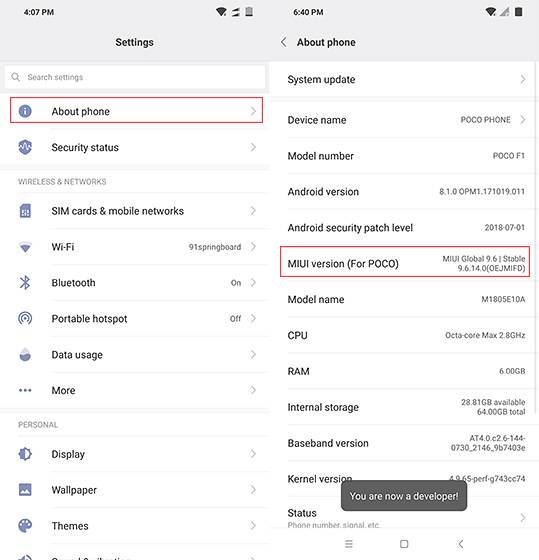
1. Når du har tatt sikkerhetskopien, går du til Innstillinger på Poco F1. Trykk på Om telefonen og finn “MIUI-versjon (for Poco)“. I rask rekkefølge, trykk på dette alternativet 7 ganger, som vil låse opp innstillinger for utviklere, og du får se en melding som sier "Du er nå utvikler!"
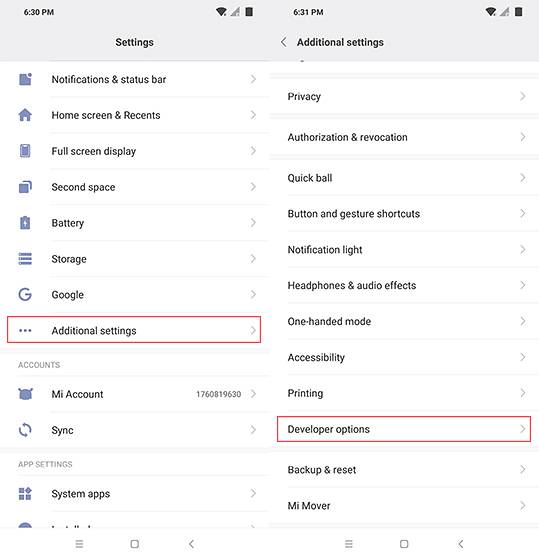
3. Gå tilbake et trinn og i hovedmenyen til Innstillinger, bla ned til Tilleggsinnstillinger, og så videre Utviklermuligheter.
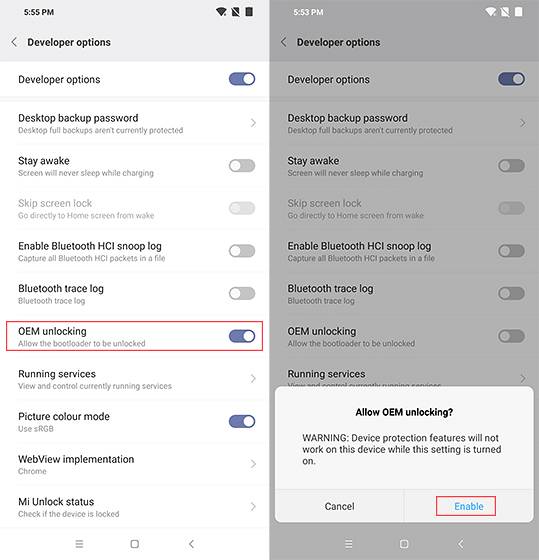
4. Her finner du et alternativ, “OEM-opplåsing“. Trykk på den for å slå den på, du kan bli bedt om passord eller opplåsingsmønster etterfulgt av en advarsel om de potensielle farene ved å låse opp bootloader. Trykk på Muliggjøre på den.
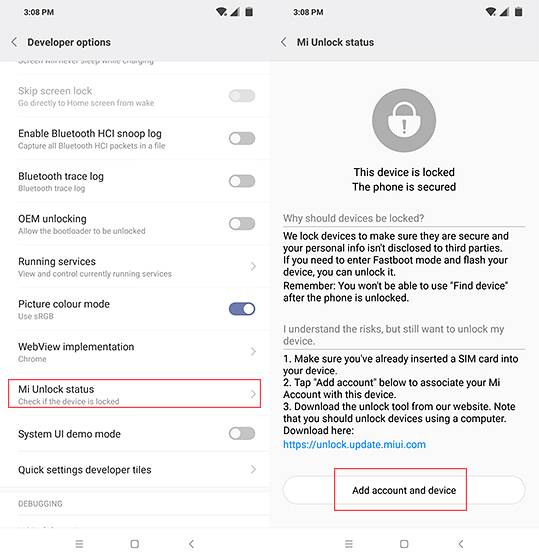
5. Nå i samme meny, gå over til “Mi Lås opp statusOg trykk på den. Du blir bedt om tillatelse til å vise enhets-ID, IMEI-nummer osv. I en popup-dialogboks. Trykk på Bli enige på den.
6. Du vil ikke kunne komme deg fremover uten et SIM-kort på enheten, så sørg for at du har satt inn et. Deretter trykk på “Legg til konto og enhet” og logg på med MI-kontoen din. Hvis du ikke allerede har en, kan du registrere deg ved hjelp av denne lenken.
7. Nå som du har fulgt alle trinnene ovenfor, er det trygt å flytte til Windows-PCen. Last ned Mi Unlock Tool ved å bruke denne lenken og pakke ut ZIP-filen. (Det er ikke noe alternativ for å gjøre det ved hjelp av en Mac-maskin, men du kan kjøre en virtuell maskin som Parallel Desktop)
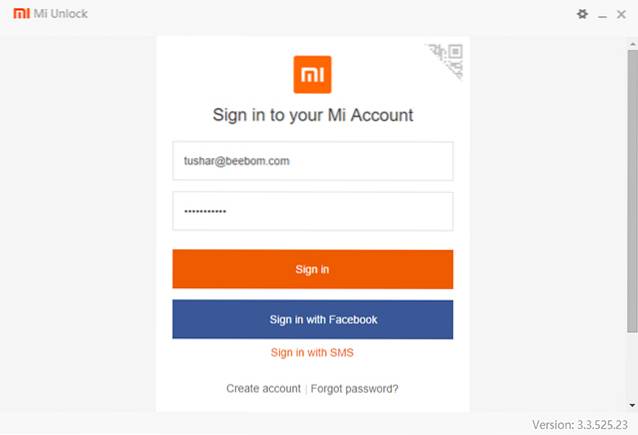
8. Fra innpakket innhold, finn og åpen miflash_unlock.exe. Logg på med MI-kontoen din.
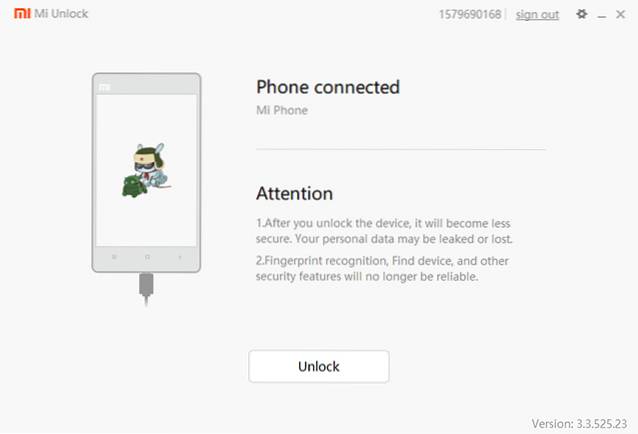
9. Nå koble Poco F1 til via USB-kabelen og start den på nytt i Fastboot-modus. For å starte opp i Fastboot-modus, slå av enheten og hold volum ned-knappen. Når du fortsetter å holde denne knappen, trykker du på av / på-knappen og ikke slipp volum ned-knappen før du ser Fastboot i grønn tekst som vises på skjermen.
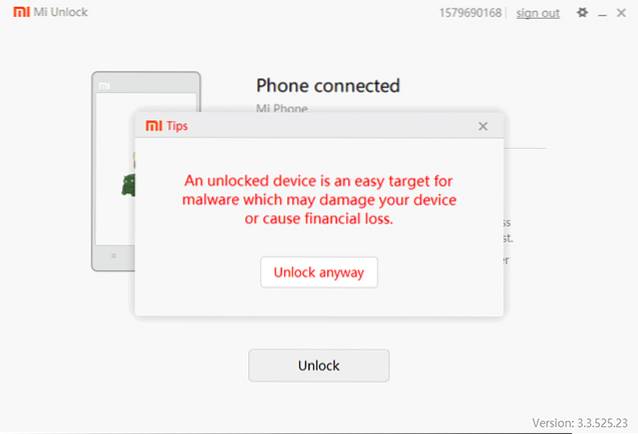
10. Nå vil Mi Unlock-verktøyet vise en tilkoblet enhet. Når det gjør det, klikk på Lås opp og du vil bli advart to ganger om de potensielle skadene ved å låse opp bootloader, som inkluderer mindre beskyttelse og større sårbarhet for skadelig programvare. Klikk på “Lås opp allikevel”.
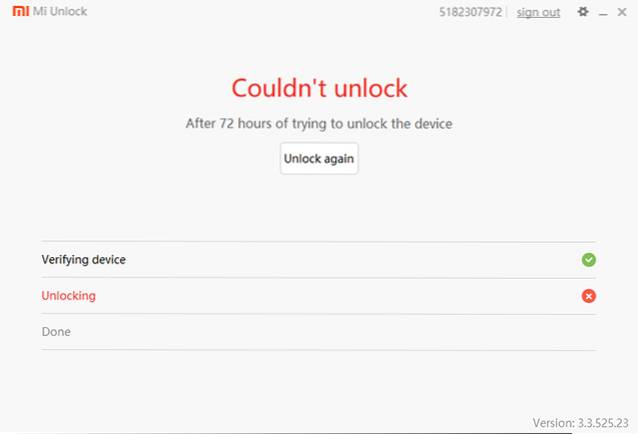
11. Nå kan du lene deg tilbake og slappe av mens verktøyet prøver å låse opp Poco F1s bootloader. Hvis du prøver det for første gang, sjansen er at du får se en feil som ber deg om å prøve etter 72 timer (3 dager). Hvis du er heldig nok, blir opplastingsprogrammet til Poco F1 låst opp, og du får se en melding som informerer om det samme.
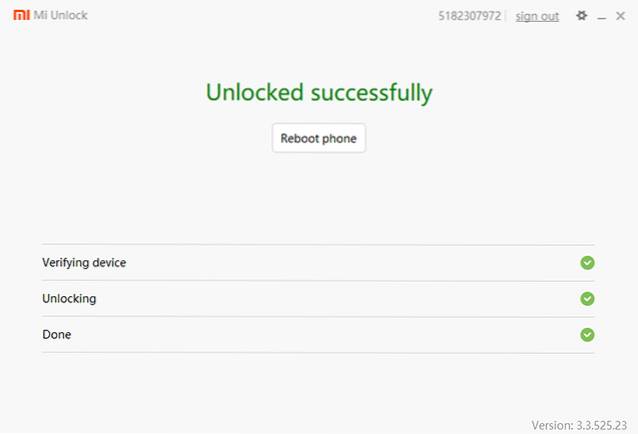
12. Hvis din innsats treffer en vegg, kan du prøv igjen etter 72 timers periode er over, og denne gangen, forhåpentligvis, bør du lykkes.
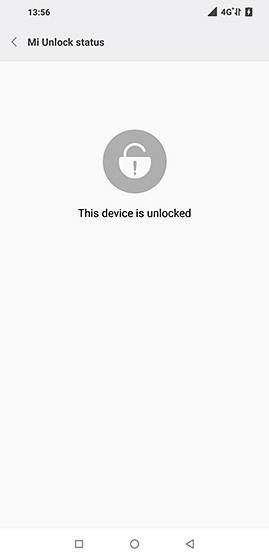
13. Når opplasteren er låst opp, må du sette opp Poco F1 igjen fordi alle dataene dine blir slettet. Til sjekk statusen til opplasteren, du kan gå til Innstillinger> Tilleggsinnstillinger> Utvikleralternativer> Mi-opplåsingsstatus og du får se en melding som sier at bootloader er ulåst.
Poco F1 Bootloader Unlocking

Å låse opp bootloader er det første trinnet for å installere mods eller tilpassede ROM-er på enheten din, og du kan starte med å installere en tilpasset gjenoppretting, for eksempel TWRP. Du kan også rote telefonen for å maksimere ytelsen og for å holde oversikt over tilgjengelige ressurser for mods og tilpasset programvare, kan du besøke denne siden på XDA Forums.
 Gadgetshowto
Gadgetshowto


